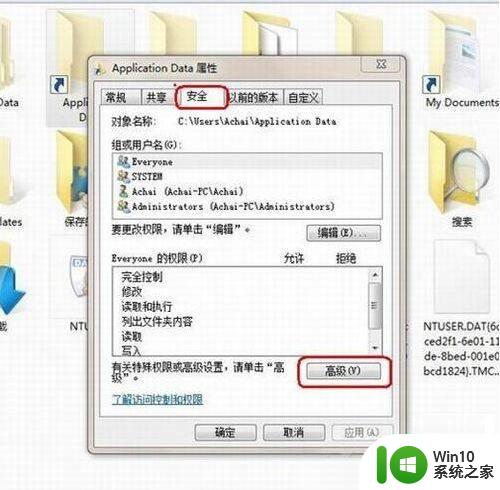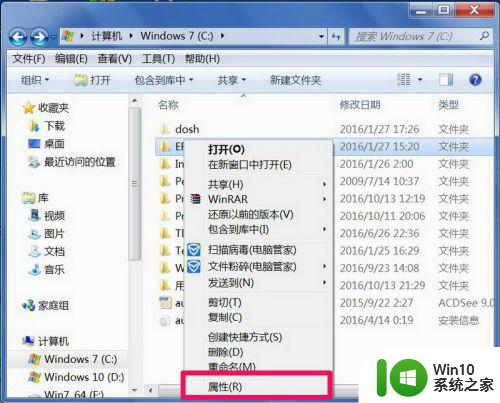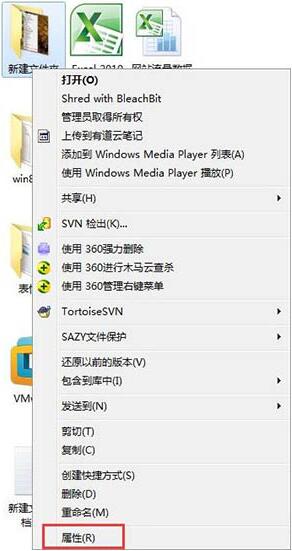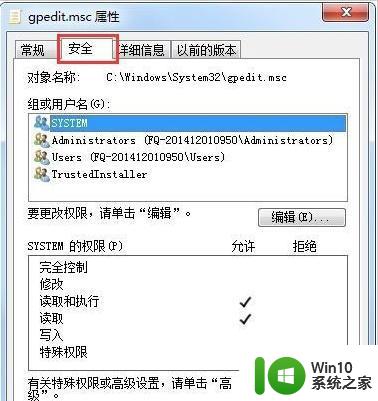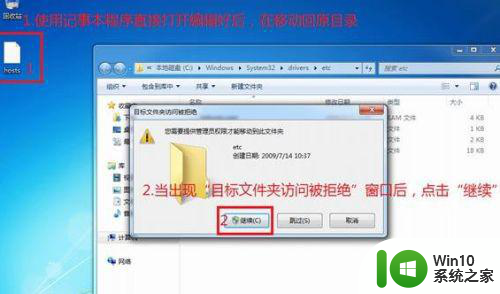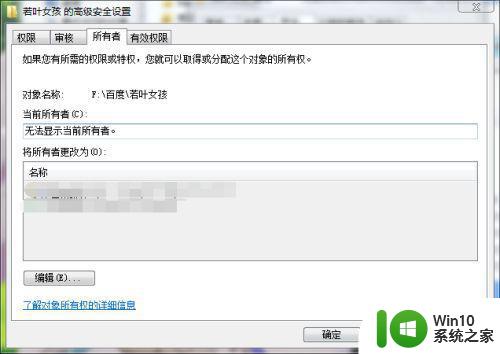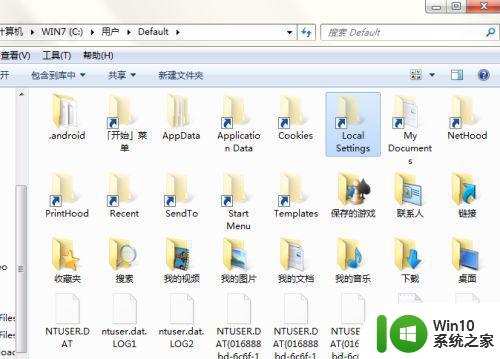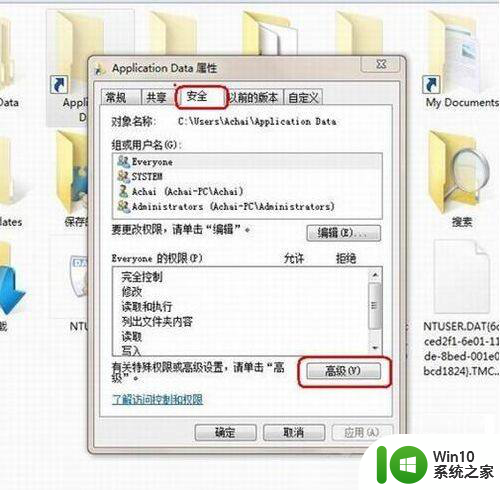win7 64位系统提示文件访问被拒绝怎么办 win7 64位系统文件访问被拒绝解决方法
更新时间:2024-09-21 14:48:34作者:yang
当使用win7 64位系统时,有时候会遇到文件访问被拒绝的情况,这可能是由于权限设置不正确或者系统出现故障所致,在面对这种情况时,我们可以通过一些解决方法来解决这个问题,例如检查文件权限、修改安全设置、运行磁盘检查等。在接下来的文章中,我们将详细介绍win7 64位系统文件访问被拒绝的解决方法,帮助大家解决这一问题。

具体的设置步骤如下:
1、首先对电脑进行病毒查杀。如果真是文件中毒,立刻进行杀除,之后再尝试删除文件即可。
2、“Ctrl+Alt+Del”组合键,打开任务管理器,查看是否有文件夹中的程序正在运行,将程序关掉即可。
3、右键点击所要删除文件,选择“属性”选项,切换到“安全”选项,查看该文件的“Everyone的权限”是否是“完全控制”,如果没有,添加为“完全控制”即可。
以上就是win7 64位系统提示文件访问被拒绝怎么办的全部内容,如果有遇到这种情况,那么你就可以根据小编的操作来进行解决,非常的简单快速,一步到位。